Nikt nie chce publikować rozmazanych zdjęć, zwłaszcza gdy chcemy podzielić się najciekawszymi momentami. Chcesz pokazać je tak wyraźnie, jak to możliwe, aby inni mogli zobaczyć lub zaprezentować najważniejsze wydarzenia, niezależnie od gier i wydarzeń sportowych. Dlatego w naszych mediach społecznościowych nie ma miejsca na niewyraźne zdjęcia. Tutaj Cię nauczymy jak wyostrzyć rozmyty obraz w Photoshopie prostymi krokami. Alternatywnie zademonstrowane zostanie również świetne narzędzie dla osób, które nie mają wiedzy technicznej, umożliwiające wyostrzanie rozmytych zdjęć.
Część 1. Jak wyostrzyć obrazy w Photoshopie
Jeśli mówimy o naprawie i przywracaniu zdjęć, nie ma wątpliwości, że Photoshop jest królem. Zawiera wiele zaawansowanych narzędzi, które pozwalają na tworzenie profesjonalnych GIF-ów i zdjęć. To prawda, jeśli masz niewyraźne zdjęcia, które musisz naprawić. Program ten oferuje funkcję maski wyostrzającej, która pomaga użytkownikom uzyskać wyraźniejsze zdjęcia. Sprawia, że na zdjęciach wydaje się, że jest na zdjęciu więcej szczegółów, chociaż jest to tylko złudzenie. Odbywa się to poprzez regulację kontrastu zdjęcia.
Co więcej, funkcja maski wyostrzającej zwiększa zwężenie zdjęcia oraz krawędzie obiektów na zdjęciu, dzięki czemu wydają się one szczegółowe i wyraźne. Narzędzie to robi to poprzez wykrywanie wartości pikseli i porównywanie ich z sąsiednimi pikselami o określoną wartość. Tak, w rzeczywistości nie wykrywa krawędzi po pikselach. Dzięki zwiększonemu kontrastowi obiekty są bardziej widoczne i rozpoznawalne. Niemniej jednak, oto jak rozjaśnić i wyostrzyć obraz w Photoshopie.
Krok 1Przede wszystkim załaduj plik obrazu do Photoshopa i przekonwertuj warstwę obrazu na obiekt inteligentny. Aby to zrobić, naciśnij menu ikona w prawym górnym rogu znajdująca się w folderze Warstwy płyta. Stąd wybierz Konwertuj na inteligentny obiekt. Następnie będziesz mógł zastosować maskę wyostrzającą jako inteligentny filtr. Dzięki temu można edytować efekt wyostrzania.
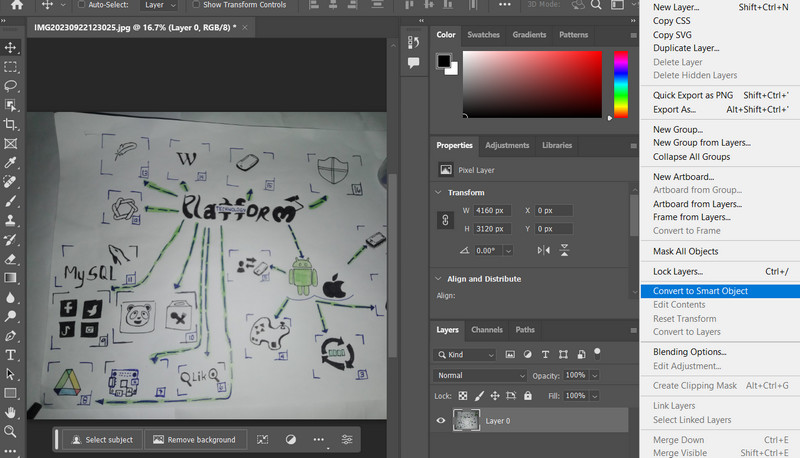
Krok 2Teraz czas zastosować i dostosować filtr Maska wyostrzająca. Aby to zrobić, przejdź do Filtr > Wyostrzyć > Maska wyostrzająca. Do tego czasu ta funkcja zapewni dostęp do niektórych opcji suwaków, w tym Kwota, Promień i Próg. Możesz dostosować szerokość krawędzi kontrastu krawędzi i wyostrzyć krawędzie zgodnie ze swoimi upodobaniami.
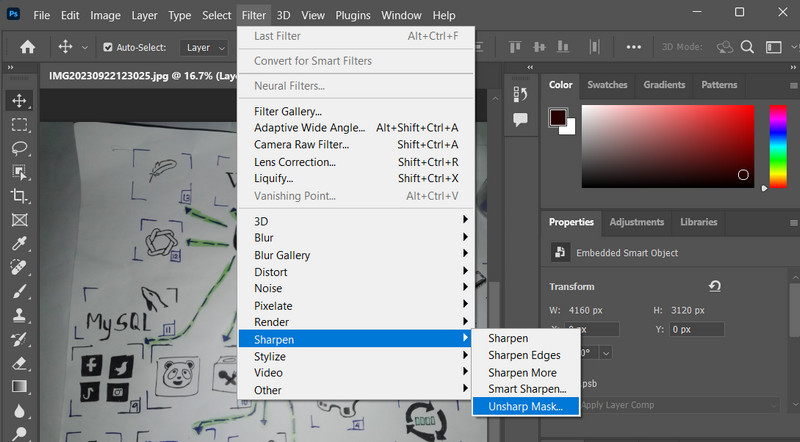
Krok 3Poprawić Kwota suwak, jeśli chcesz zwiększyć kontrast pikseli obiektów. Wtedy będzie wyglądać ostrzej niż wcześniej. Następnie możesz przeciągnąć Promień suwak umożliwiający określenie liczby pikseli sąsiadujących z pikselami krawędziowymi, wpływających na efekt wyostrzenia na zdjęciu. Poprawić Próg suwak, który pomoże Ci określić, jak bardzo powinny różnić się wyostrzone piksele od otaczających je pikseli.
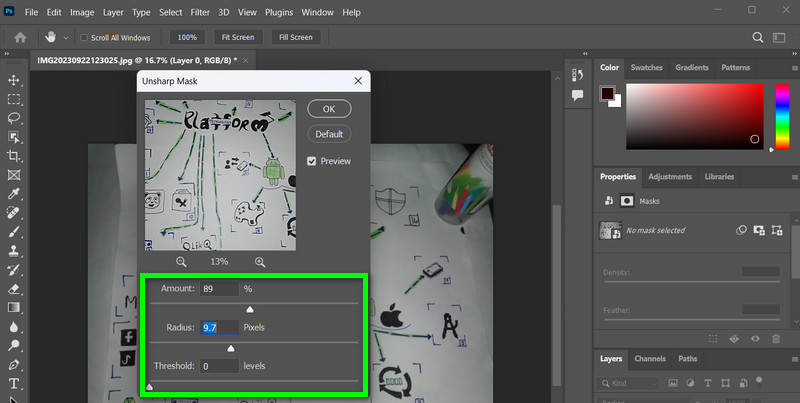
Krok 4Nie da się uniknąć tego, że proces ten wpływa na kolor pikseli i jasność, jeśli zauważysz. Podczas gdy drobne szczegóły i złożone tekstury kolorów rosną, niektóre wartości kolorów maleją. Można zapobiec przesunięciu kolorów, zmieniając tryb mieszania Maska wyostrzająca. Kliknij dwukrotnie plik Opcje mieszania ikona po prawej stronie nazwy filtra. Następnie zmień tryb mieszania filtra z do Jasność w oknie dialogowym Opcje mieszania.
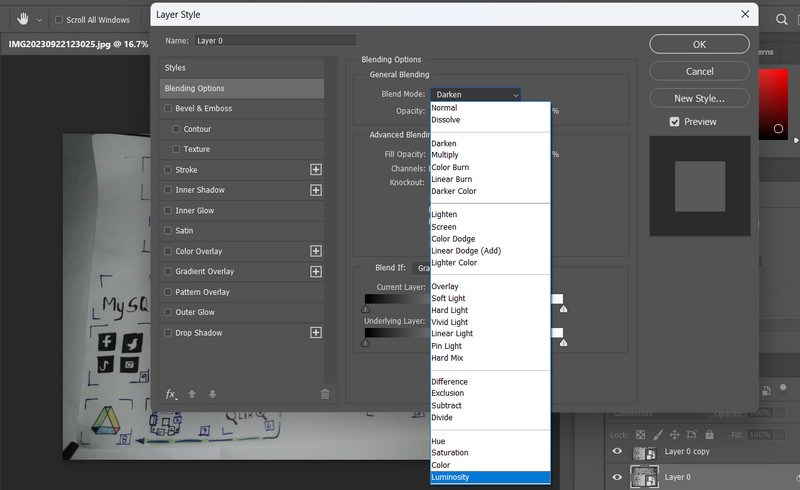
Część 2. Znacznie łatwiejszy sposób na wyostrzenie obrazów
Użycie Photoshopa do wyostrzenia obrazu jest naprawdę skuteczne. Aby jednak tego dokonać, niezbędna jest wiedza techniczna. W przypadku wielu zaawansowanych programów, takich jak Photoshop, nawigacja może być trudna i skomplikowana. Dlatego użytkownicy szukają prostego, ale skutecznego programu do wyostrzania zdjęć. W tym przypadku, AVAide skalowanie obrazu jest najlepszym rozwiązaniem dla tej potrzeby. Dobrze to usłyszałeś. Program pomoże Ci wyostrzyć zdjęcia bez konieczności posiadania specjalistycznej wiedzy technicznej.
AVAide Image Upscaler to bezpłatne narzędzie internetowe, które pomaga użytkownikom naprawiać problemy z rozmyciem zdjęć. Już sama nazwa wskazuje, że zdjęcia będą ostrzejsze i wyraźniejsze. Dodatkowo jest wydajne, ponieważ narzędzie jest zintegrowane z technologią AI. Dzięki tej integracji możliwe jest usuwanie szumów i poprawa jakości zdjęć. Narzędzie potrafi rozpoznać na zdjęciach wiele obiektów, takich jak samochody, ludzie czy produkty. Aby pomóc Ci wyostrzyć obraz za pomocą alternatywy dla Photoshopa, oto instrukcja, którą możesz wykonać.
Krok 1Otwórz przeglądarkę na swoim komputerze i odwiedź oficjalną stronę programu. Powinieneś zobaczyć prostą, ale elegancką stronę główną programu.
Krok 2Po wejściu na stronę naciśnij przycisk Wybierz zdjęcie i załaduj zdjęcie, którego zamazany obraz chcesz naprawić. Jeśli chcesz poprawić wiele zdjęć, możesz zaznaczyć opcję Przesyłaj zdjęcia partiami prześlij link, aby to zrobić. Po przesłaniu zdjęcia program automatycznie przeskaluje Twoje zdjęcie.
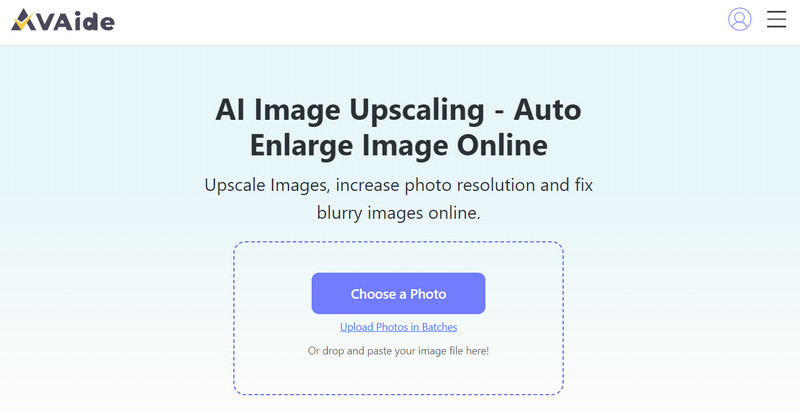
Krok 3Następnie możesz przesunąć kursor myszy na plik wynikowy, aby zobaczyć zmiany po przetworzeniu zdjęcia. Po usatysfakcjonowaniu zaznacz Zapisać przycisk, aby pobrać plik wyjściowy.
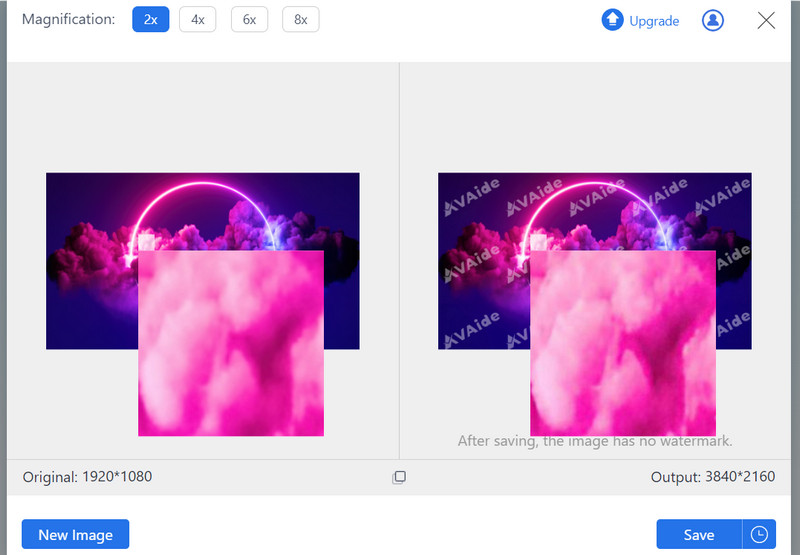
Część 3. Często zadawane pytania dotyczące wyostrzania obrazów w Photoshopie
Wyostrzanie górnoprzepustowe to technika polegająca na utworzeniu warstwy filtra górnoprzepustowego i połączeniu jej z oryginalnym obrazem. Jest skuteczny w przypadku precyzyjnego ostrzenia. Znajdziesz go w obszarze Filtr > Inne > Górnoprzepustowy.
Czy są jakieś zalecane ustawienia wyostrzania w Photoshopie, czy jest to wszystko subiektywne?
Idealne ustawienia wyostrzania mogą się różnić w zależności od obrazu, ale powszechnym punktem wyjścia jest użycie wartości 100-150% i promienia 1-2 pikseli. Dostosowanie tych wartości w zależności od konkretnych potrzeb obrazu jest niezwykle istotne.
Jak najlepiej sprawdzić, czy zdjęcie w Photoshopie nie zostało nadmiernie wyostrzone?
Powiększ i dokładnie sprawdź obraz pod kątem artefaktów, takich jak aureola lub nadmierny szum. Możesz także użyć opcji Zanikanie, aby zmniejszyć efekt wyostrzania i dostroić wynik, jeśli podejrzewasz, że zostałeś nadmiernie wyostrzony.
To tak jak ty wyostrzyć obraz w Photoshopie. Możesz dostosować niektóre ustawienia, aby zwiększyć kontrast i skutecznie naprawić rozmycie na zdjęciach. Photoshop natomiast jest idealny dla profesjonalistów. Jeśli jednak zależy Ci na wygodzie, najlepszym rozwiązaniem będzie jego alternatywa, AVAide Image Upscaler.

Skalowanie obrazu
Nasza technologia AI automatycznie poprawi jakość Twoich zdjęć, usunie szumy i naprawi rozmazane obrazy online.
SPRÓBUJ TERAZ



